Vitajte v tomto stručnom článku, v ktorom sa diskutuje o tom, ako nainštalovať hlavičky Linuxu na Kali Linux.
Hlavičkové súbory systému Linux sa používajú pri definovaní rozhrania medzi rôznymi súčasťami jadra. Používajú sa tiež na definovanie rozhraní medzi jadrom a užívateľským priestorom. Typickým prípadom, keď sú potrebné hlavičky Linuxu, je spustenie Hypervisora, pretože tieto nástroje vyžadujú moduly, ktoré interagujú s jadrom.
Kali Linux sa štandardne nedodáva s nainštalovanými hlavičkami Linuxu; budete to musieť urobiť manuálne.
Inštalácia hlavičiek Linuxu pomocou APT
Jednou z metód, ktorú môžete použiť na inštaláciu hlavičiek jadra, je použitie správcu balíkov Debian s archívmi Kali Linux.
Pred úspešnou inštaláciou hlavičiek jadra môže byť potrebné spustiť úplnú aktualizáciu systému.
Upravte svoje zdroje.súbor zoznamu a pridajte správne úložiská uvedené v nasledujúcom zdroji,
https: // www.kali.org / docs / general-use / kali-linux-sources-list-repositories /
Ďalej obnovte úložiská a spustite úplnú aktualizáciu distribúcie
sudo apt-get aktualizáciasudo apt-get dist-upgrade
Po dokončení reštartujte inštaláciu systému Kali Linux a nainštalujte hlavičky.
Zadajte nasledujúci príkaz a nainštalujte hlavičky Linuxu pre svoju verziu jadra. Použijeme príkaz uname -r na priame uchopenie verzie jadra.
sudo apt-get install -y linux-headers - $ (uname -r)Tento príkaz by sa mal úspešne spustiť a nainštalovať požadované hlavičky pre vašu verziu jadra. Ak však vyššie uvedená metóda nefunguje, môžete ich nainštalovať manuálne.
Ručná inštalácia hlavičiek jadra
Pred manuálnou inštaláciou hlavičiek jadra spustite úplnú aktualizáciu distribúcie a reštartujte počítač, aby ste sa uistili, že máte najnovšiu verziu jadra.
sudo apt-get aktualizáciasudo apt-get dist-upgrade
Otvorte prehliadač a prejdite na
https: // http.kali.org / kali / pool / main / l / linux /
Stiahnite si príslušné hlavičky jadra, ktoré požadujete, vo forme deb balíka.
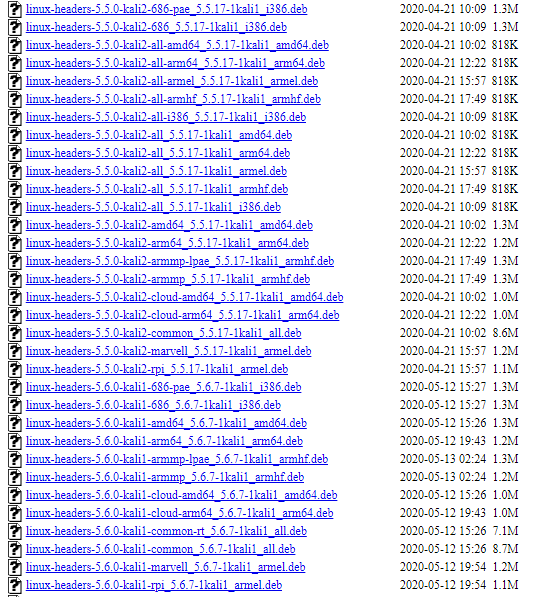
Ďalej pomocou príkazu dpkg nainštalujte hlavičky:
sudo dpkg -i -headers-5.5.0-kali2-all-amd64_5.5.17-1kali1_amd64.debTo by malo nainštalovať požadované hlavičky jadra.
Záver
Tento tutoriál vám ukázal manuálny spôsob inštalácie hlavičiek jadra na Kali Linux a použitie správcu balíkov apt.
POZNÁMKA: Aby ste sa nedostali do problémov, pred inštaláciou hlavičky aktualizujte systém.
Ďakujem za čítanie.
 Phenquestions
Phenquestions


